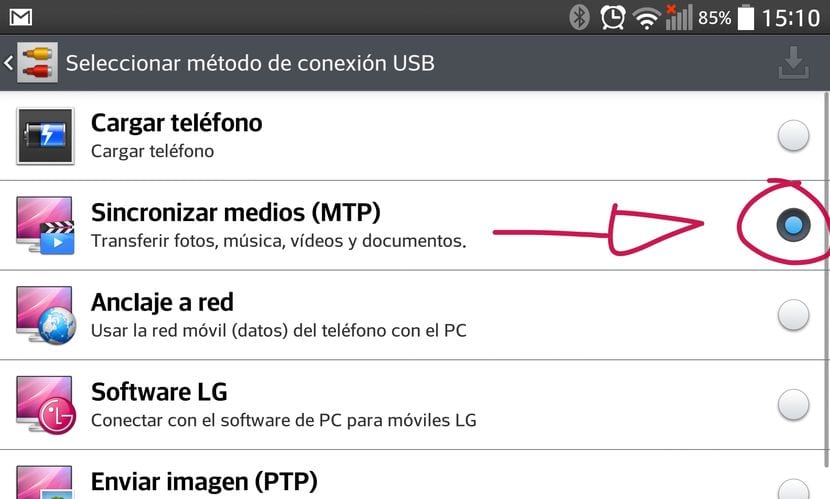
Viena no lietām, ko mēs nevaram darīt standarta kā mūsu Linux Ubuntu operētājsistēma, ir savienojiet savu Android ar Ubuntu, izmantojot MTP.
Turpmākajā praktiskajā apmācībā es soli pa solim izskaidrošu to, kā mums ir lietotāji Ubuntu vai Debian bāzes Linux operētājsistēmas savienojiet savu Android ar Ubuntu, izmantojot MTP.
Pirmā lieta, kas mums jādara, ir mūsu Android termināla iestatījumi, iespējot MTP savienojumu kas parasti ir iekšā Iestatījumi / Datora savienojums / Izvēlieties USB savienojuma metodi. Tas būs atkarīgs no jūsu Android zīmola un tā pielāgošanas slāņa.
Kad tas ir izdarīts, mēs, nepievienojot ierīci personālajam datoram, varam atveriet jaunu termināli un izpildiet tālāk sniegtos norādījumus:
Pirmais no visiem būs pievienojiet jauno krātuvi kuru izmantosim, ierakstot šo komandrindu:
- sudo add-apt-repository ppa: webupd8team / unstable
Klikšķiniet uz ienākt piekrist jaunās repozitorija iekļaušanai un pēc tam atjaunināt pakotņu sarakstu ar šādu komandu:
- sudo apt-get update
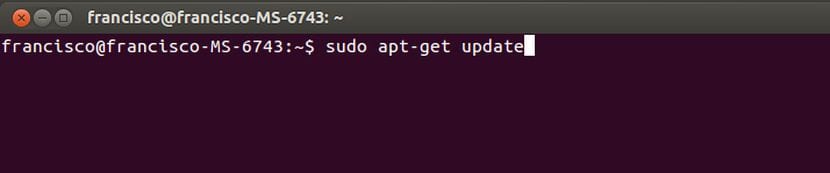
Tagad mums būs tikai jāinstalē lietojumprogramma, kas mums palīdzēs savienojiet savu Android ar Ubuntu, izmantojot MTP:
- sudo apt-get instalēt go-mtpfs
Tagad beidzot mums rīkjoslā būs jāpievieno jauns palaidējs. Vienotība lai mums būtu vieglāk Android un Ubuntu savienojums, izmantojot MTP:
- sudo apt-get instalēt go-mtpfs-unity
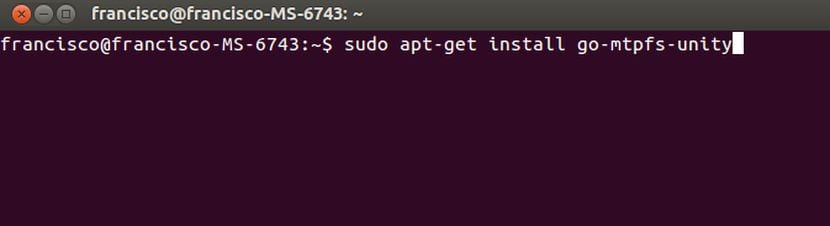
A lietotņu palaidējs kā šajā attēlā:
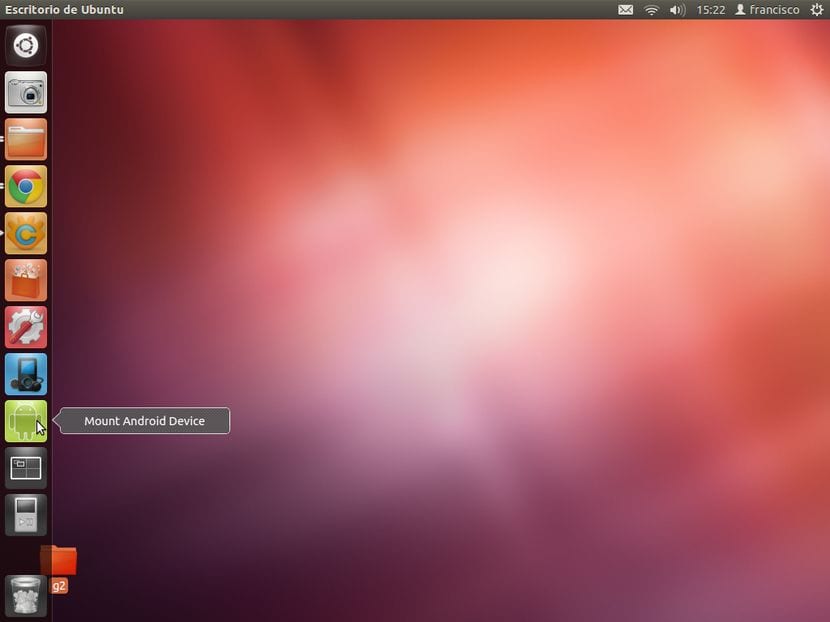
Ja tas neparādās, mēs ejam uz domuzīme, mēs rakstām MTP un vienkārši velkot ikonu uz Vienotības josla mēs to atstāsim piespraustam, lai ātri izmantotu programmu.
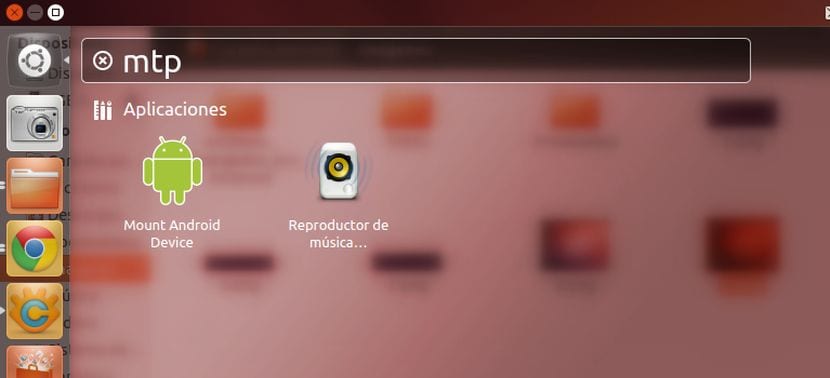
līdz savienojiet mūsu termināli, izmantojot MTPViss, kas jums jādara, ir aktivizēt opciju no Android iestatījumiem un savienot to, izmantojot USB kabeli, pie mūsu Ubuntu dators. Pēc tam noklikšķiniet uz joslas ikonas Vienotība, ar peles labo pogu mēs izvēlamies opciju Pievienojiet Android ierīci lai uzstādītu ierīci, vai Atvienojiet Android ierīci lai droši izjauktu ierīci no lietotnes.
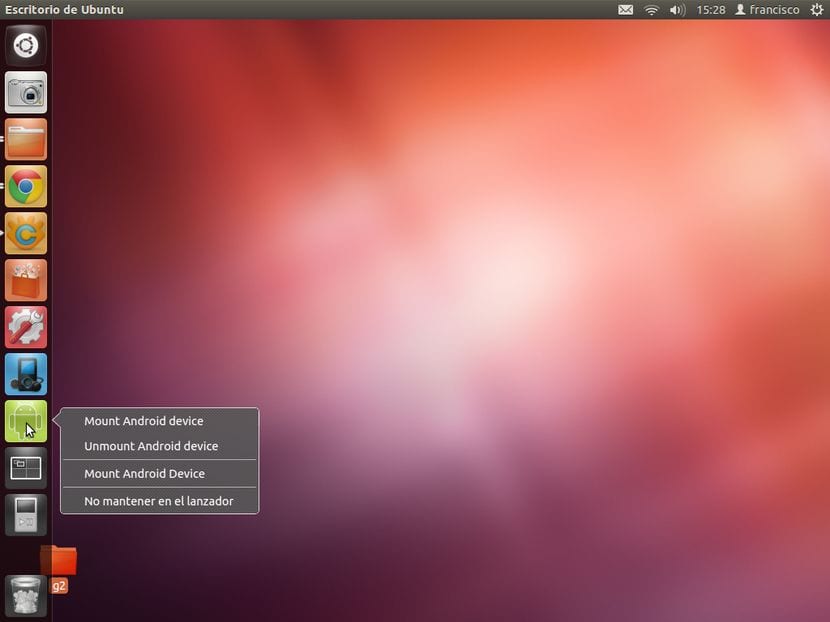
Ar šo vienkāršo apmācību jūs iegūsiet savienojiet savu Android ar Ubuntu, izmantojot MTP lai apmainītos ar failiem un mapēm, vienkārši velkot no viena loga uz citu.
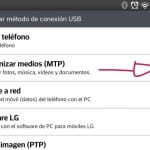
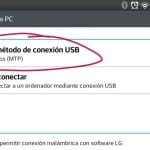
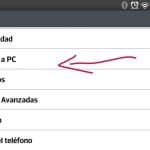
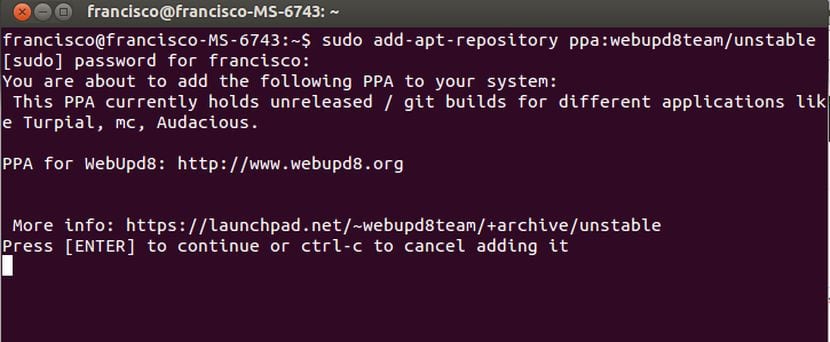


Es nezinu, ar kuru Ubuntu versiju jūs "strādājat", bet pēdējie 3 tieši savieno MTP (un tiešo disku, tāpat kā vecākos androidos), neko nepieskaroties: 14.04 LTS (visvairāk ieteicamais), 13.10 un 13.04.
Kā tev iet.
Ar mani ar 14.04 un bq E 4.5 parādās mobilā tālruņa atmiņa, bet es neredzu atmiņas karti.
Sveiki! Tas man saka, ka go-mtpfs pakotni nevarēja atrast. Esmu pilnīgi jauns Linux. Kādi ieteikumi?
Tas man ļoti kalpoja, liels paldies, tas bija ļoti noderīgi un vienkārši
Arī man.
EXCELENTE!
(SevenVERT)